Bạn đang háo hức đăng nhập Zing Play để trải nghiệm những tựa game yêu thích nhưng Google Chrome lại không thể truy cập? Đừng lo lắng, bài viết này sẽ giúp bạn “bắt bệnh” và khắc phục lỗi “Google Chrome Không Vào được Zing Play” một cách nhanh chóng và hiệu quả.
Tại Sao Google Chrome Không Vào Được Zing Play?
Có rất nhiều nguyên nhân dẫn đến tình trạng Google Chrome không thể truy cập Zing Play, phổ biến nhất là:
- Lỗi bộ nhớ cache và cookie của trình duyệt: Việc lưu trữ quá nhiều dữ liệu cache và cookie có thể gây xung đột, khiến Google Chrome không thể kết nối đến Zing Play.
- Xung đột phần mềm: Một số phần mềm diệt virus hoặc tường lửa có thể chặn kết nối đến Zing Play do nhầm lẫn là trang web độc hại.
- Lỗi DNS: DNS (Domain Name System) là hệ thống chuyển đổi tên miền thành địa chỉ IP. Lỗi DNS có thể khiến Google Chrome không tìm thấy địa chỉ IP của Zing Play, dẫn đến không thể truy cập.
- Sự cố từ phía Zing Play: Đôi khi, Zing Play có thể gặp sự cố kỹ thuật, bảo trì hoặc nâng cấp hệ thống, dẫn đến việc người dùng tạm thời không thể truy cập.
Cách Khắc Phục Lỗi Google Chrome Không Vào Được Zing Play
Dưới đây là một số cách khắc phục lỗi “Google Chrome không vào được Zing Play” bạn có thể thử:
1. Xóa Bộ Nhớ Cache và Cookie của Trình Duyệt
- Bước 1: Mở trình duyệt Google Chrome và nhấn vào biểu tượng ba chấm ở góc trên bên phải màn hình.
- Bước 2: Chọn “Công cụ khác” > “Xóa dữ liệu duyệt web…”.
- Bước 3: Chọn khoảng thời gian là “Mọi thời điểm”.
- Bước 4: Tích chọn vào “Cookie và dữ liệu trang web khác” và “Hình ảnh và tệp được lưu trong bộ nhớ cache”.
- Bước 5: Nhấn “Xóa dữ liệu”.
2. Tắt Phần Mềm Diệt Virus và Tường Lửa Tạm Thời
Hãy thử tắt tạm thời phần mềm diệt virus và tường lửa để kiểm tra xem chúng có phải là nguyên nhân khiến bạn không thể truy cập Zing Play hay không.
Lưu ý: Hãy bật lại phần mềm diệt virus và tường lửa ngay sau khi kiểm tra xong để đảm bảo an toàn cho thiết bị của bạn.
3. Đổi DNS Trên Máy Tính
 Thay đổi cài đặt DNS trên máy tính
Thay đổi cài đặt DNS trên máy tính
Đôi khi, việc đổi DNS sang địa chỉ khác có thể giúp khắc phục lỗi “Google Chrome không vào được Zing Play”. Bạn có thể thử sử dụng DNS của Google (8.8.8.8 và 8.8.4.4) hoặc các DNS công cộng khác.
4. Kiểm Tra Kết Nối Internet và Khởi Động Lại Thiết Bị
Hãy đảm bảo kết nối internet của bạn ổn định. Bạn có thể thử khởi động lại modem/router wifi và thiết bị của mình.
5. Kiểm Tra Thông Báo Từ Zing Play
Truy cập website hoặc fanpage chính thức của Zing Play để kiểm tra xem có thông báo bảo trì, nâng cấp hệ thống hay không.
Kết Luận
Trên đây là một số nguyên nhân và cách khắc phục lỗi “Google Chrome không vào được Zing Play”. Hy vọng bài viết này sẽ giúp bạn nhanh chóng truy cập và trải nghiệm thế giới giải trí tuyệt vời tại Zing Play.
Câu hỏi thường gặp (FAQ)
1. Tại sao tôi nên xóa cache và cookie?
Xóa cache và cookie giúp loại bỏ dữ liệu cũ có thể gây xung đột, giúp trình duyệt hoạt động hiệu quả hơn.
2. Việc tắt phần mềm diệt virus có an toàn không?
Tắt phần mềm diệt virus chỉ nên thực hiện trong thời gian ngắn để kiểm tra lỗi. Hãy bật lại ngay sau đó để đảm bảo an toàn cho thiết bị.
3. Tôi có thể tìm thấy địa chỉ DNS ở đâu?
Bạn có thể tìm thấy địa chỉ DNS trong cài đặt mạng của thiết bị.
4. Làm thế nào để biết Zing Play đang bảo trì?
Bạn có thể theo dõi thông tin trên website hoặc fanpage chính thức của Zing Play.
5. Tôi đã thử mọi cách nhưng vẫn không vào được Zing Play, tôi nên làm gì?
Hãy liên hệ với đội ngũ hỗ trợ khách hàng của Zing Play để được hỗ trợ trực tiếp.
Bạn cần hỗ trợ thêm?
Hãy liên hệ với chúng tôi qua:
- Số Điện Thoại: 0931222730
- Email: [email protected]
- Địa chỉ: Đường Số 16, Tân Hưng, Bà Rịa, Bà Rịa – Vũng Tàu, Việt Nam.
Đội ngũ chăm sóc khách hàng của chúng tôi luôn sẵn sàng hỗ trợ bạn 24/7.